Для эффективного использования дискового пространства на компьютере необходимо управлять разделами и создавать новые тома. Для этого существует много разнообразных инструментов, однако одним из самых популярных является diskpart - утилита командной строки в Windows. Она предоставляет широкие возможности для работы с дисками и томами, включая создание, удаление, изменение размера и многое другое.
Для создания тома на диске с помощью diskpart следуйте следующей подробной инструкции:
- Запустите командную строку от имени администратора. Для этого нажмите пуск, найдите программу "Командная строка", кликните правой кнопкой мыши и выберите "Запустить от имени администратора".
- Введите команду "diskpart" и нажмите Enter. Это запустит утилиту diskpart и откроет интерактивное окно.
- Введите команду "list disk" и нажмите Enter. Она отобразит список всех доступных дисков на вашем компьютере.
- Выберите диск, на котором хотите создать том, используя команду "select disk [номер диска]". Например, если нужно выбрать диск с номером 1, введите "select disk 1" и нажмите Enter.
- Введите команду "detail disk" для получения информации о выбранном диске. Это позволит вам убедиться, что вы работаете с правильным диском и выбрали правильный размер раздела.
- Создайте новый раздел на диске, введя команду "create partition primary size=[размер в МБ]". Например, если нужно создать раздел размером 100 ГБ, введите команду "create partition primary size=102400" и нажмите Enter.
- Введите команду "format fs=ntfs quick" для форматирования нового раздела в файловую систему NTFS. Вы можете заменить "ntfs" на "fat32" или другую поддерживаемую файловую систему, если это необходимо.
- Введите команду "assign letter=[буква диска]" для назначения буквы диска новому разделу. Например, если вы хотите назначить букву "D" новому разделу, введите "assign letter=D" и нажмите Enter.
Поздравляю, вы успешно создали новый том на диске с помощью diskpart! Теперь вы можете легко управлять дисками и разделами на вашем компьютере с помощью этой мощной утилиты командной строки.
Как создать том на диске через diskpart: пошаговая инструкция
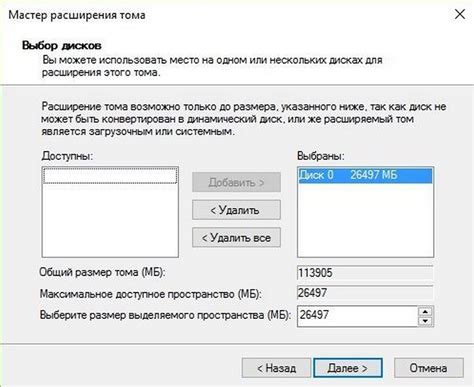
Создание тома на диске с помощью утилиты diskpart может быть очень полезным, особенно при управлении дисками и разделами в операционной системе Windows. В этой пошаговой инструкции мы рассмотрим, как создать том на диске при помощи diskpart.
Шаг 1: Откройте командную строку, введя CMD в поле поиска в меню «Пуск». Затем щелкните правой кнопкой мыши на программе командной строки и выберите «Запустить от имени администратора».
Шаг 2: В командной строке введите diskpart и нажмите клавишу Enter. Это запустит утилиту diskpart.
Шаг 3: Введите команду list disk, чтобы просмотреть все доступные диски. Обратите внимание на номер диска, на котором вы хотите создать том.
Шаг 4: Введите команду select disk X (где X - номер диска), чтобы выбрать диск, на котором вы хотите создать том.
Шаг 5: Введите команду create partition primary, чтобы создать основной раздел на выбранном диске.
Шаг 6: Введите команду format fs=ntfs quick, чтобы быстро отформатировать раздел в файловую систему NTFS.
Шаг 7: Введите команду assign letter=X (где X - буква диска), чтобы назначить букву диску.
Шаг 8: Введите команду exit, чтобы выйти из утилиты diskpart.
Поздравляю! Вы успешно создали том на диске с помощью diskpart. Теперь вы можете использовать новый том для хранения данных или установки операционной системы.
Шаг 1: Откройте командную строку
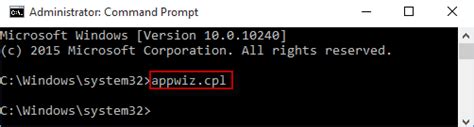
Прежде чем приступить к созданию раздела на диске с помощью программы diskpart, необходимо открыть командную строку. Для этого есть несколько способов:
1. Нажмите клавиши Win + R, чтобы открыть окно "Выполнить". Введите "cmd" и нажмите Enter.
2. Нажмите правой кнопкой мыши на кнопке "Пуск" и выберите "Командная строка" или "Командная строка (администратор)".
3. Перейдите в меню "Пуск", найдите папку "Системные инструменты" и выберите "Командная строка".
4. Откройте проводник, перейдите в папку System32 (обычно располагается по адресу C:\Windows\System32) и найдите файл "cmd.exe". Запустите его.
Когда командная строка откроется, вы будете готовы к выполнению следующих шагов создания раздела на диске с помощью программы diskpart.
Шаг 2: Введите команду для открытия Diskpart
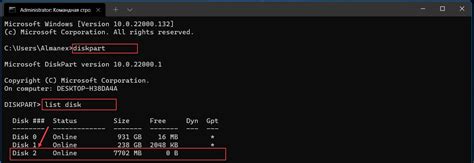
Для этого введите команду diskpart и нажмите клавишу Enter. Как только утилита загрузится, вы увидите приглашение Diskpart.
Важно отметить, что при запуске Diskpart все действия, которые вы совершаете далее, будут влиять на физические диски и разделы вашего компьютера. Поэтому будьте осторожны и тщательно прочитайте инструкции, прежде чем вводить какие-либо команды.
Шаг 3: Выберите диск, на котором хотите создать том
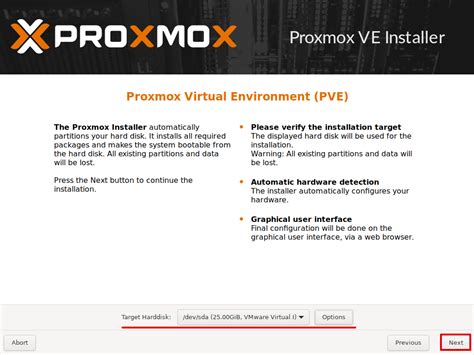
Чтобы создать новый том на конкретном диске, вы должны сначала выбрать нужный диск. Это позволяет определить, на каком устройстве будет создаваться новый том.
Для выбора диска воспользуйтесь командой "list disk". Эта команда отобразит список всех доступных дисков на вашем компьютере.
Изучите список дисков и определите идентификатор диска, который вы хотите использовать для создания тома.
Выполните команду "select disk [номер диска]", где [номер диска] - это идентификатор диска, который вы хотите выбрать.
После выполнения этой команды выбранный диск будет активирован, и вы будете готовы создать на нем новый том.
Пример:
list disk
DISKPART> list disk
select disk 2
DISKPART> select disk 2
Шаг 4: Создайте том на выбранном диске
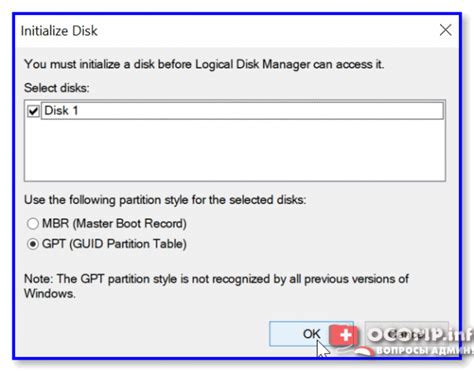
Теперь, когда вы выбрали нужный диск, можно приступить к созданию нового тома. Для этого выполните следующие команды:
1. Введите команду create partition primary, чтобы создать первичный раздел.
2. После успешного выполнения предыдущей команды, введите команду format fs=ntfs quick, чтобы быстро форматировать раздел в файловую систему NTFS.
3. Дождитесь завершения процесса форматирования.
Вы только что создали новый том на выбранном диске. Теперь вы готовы использовать его для хранения данных.